
Det finns många anledningar till varför du skulle behöva sluta med ditt betalte Spotify prenumeration. Det kan vara så att du inte vill betala extra slant för det längre. Om du tänker efter kan månadsavgiften bli högre. Du kan bara ta det och spara det istället eller kanske använda det av andra praktiska skäl.
Nu måste det finnas ett sätt att kunna hålla Spotify musik efter avslutad prenumeration. Oavsett dina skäl för att stoppa din betalda prenumeration måste det finnas ett sätt att behålla Spotify musik. Vilket slöseri om du inte kan komma åt dem längre. Läs vidare för att lära dig hur du kan behålla Spotify musik efter avslutad prenumeration.
Innehållsguide Del 1. Vad händer med min musik om jag avbryter Spotify Premie?Del 2. Hur du avbryter din Spotify Prenumeration?Del 3. Alternativ att behålla Spotify Musik efter avslutad prenumerationDel 4. Slutsats
Om du tror att du måste avsluta din betalda Spotify prenumeration är det värt att veta vad som kommer att hända med låtarna du har laddat ner. Som du vet ganska väl, en av fördelarna med att prenumerera på en premie Spotify konto är att du kan ladda ner låtar för att lyssna på dem offline. När du avslutar din betalda prenumeration kommer du inte att kunna lyssna på Spotify off-line.
Nu kanske du undrar: vad händer med låtarna som du har laddat ner? Kan du behålla Spotify musik för alltid efter att ha avbrutits Spotify prenumeration? När allt kommer omkring har du redan laddat ner dem till din dator, eller hur?
Tja, här är grejen. Dessa låtar är skyldiga att försvinna flera dagar efter att du har stoppat din premiumbetalning för Spotify. För att säga det rakt ut, det finns inget sätt för dig att behålla Spotify musik efter avanmälan om du har laddat ner den i appen. Ja, inom Spotify app.
Om du har bestämt dig för att avsluta din betalda Spotify konto, kommer stegen nedan att visa dig hur du kan avsluta din prenumeration.
Gå till Spotify webbplats och logga in på ditt konto. Klicka på fliken Logga in som du ser i fältet till höger på skärmen.
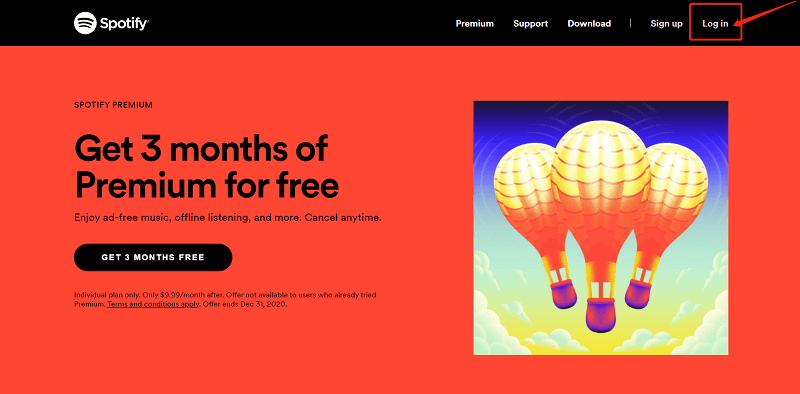
När du väl är på din Spotify konto, för markören till den vänstra panelen. Scrolla ner och leta efter Prenumeration.
När du klickar på Prenumeration visas huvudskärmen för din Spotify kommer att visa dig en sammanfattning av ditt premiumkonto. Du kommer också att se en grön flik som säger Ändra eller Avbryt. Nu, om du är säker på att avbryta, klicka bara på den här fliken.
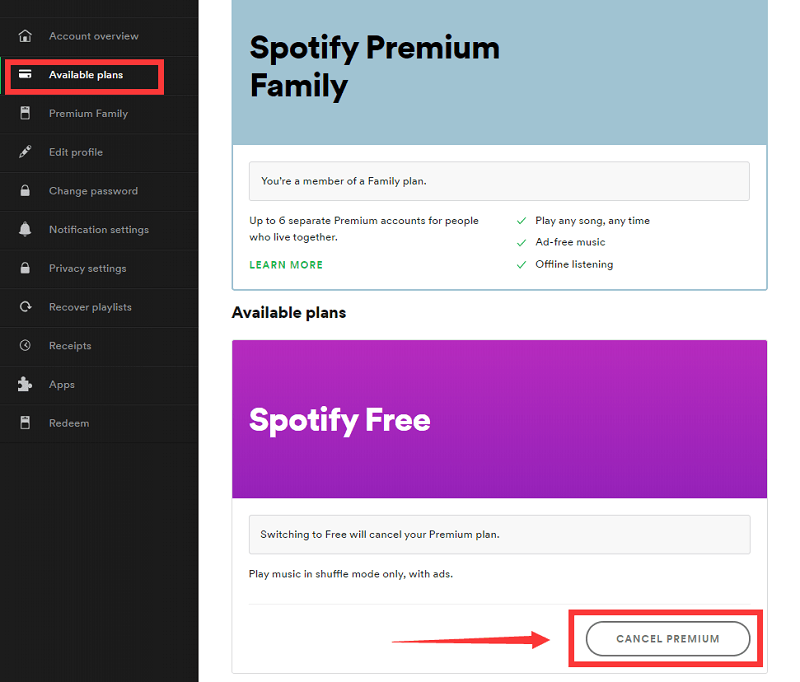
När du har klickat på den gröna fliken som säger Ändra eller Avbryt kommer du till ett annat fönster. I det här fönstret kommer du att se en annan flik som säger Avbryt Premium. Den här fliken finns på skärmens nedre högra sida. Klicka på det. Ett annat fönster visas för att bekräfta din åtgärd. För att bekräfta, klicka på fliken som säger Ja, Avbryt.
När du har gjort alla steg ovan måste du fylla i en enkät. Det är en ganska kort undersökning. Scrolla ner så ser du undersökningen längst ner på skärmen.
Det är ganska tråkigt att du inte kommer att ha tillgång till de nedladdade låtarna när du väl har avslutat ditt premiumabonnemang. Tja, det är sant om du har laddat ner dina låtar inom Spotify app. Om du vill behålla DRM skyddad musik efter uppsägning, här är tre alternativ som du kan överväga att behålla Spotify musik efter avslutad prenumeration.
Smakämnen DumpMedia Spotify Music Converter är en bra DRM-borttagningsprogram om du vill behåll din Spotify låtar. Stegen nedan visar hur lätt det är att använda.
Stegen nedan är mer detaljerade för en bättre förståelse av programmet.
Gratis nedladdning Gratis nedladdning
Klicka på detta länk för att komma åt DumpMedia Spotify Music Converter. Ladda ner DumpMedia Spotify Musikkonverterare genom att klicka på länken Jag behöver en Mac-version.
Lägg till Spotify låtar genom att dra dem till DumpMedia Spotify Music Converter eller genom att klistra in URI:n för en låt eller en spellista.

Du kan välja ett filformat genom att gå till fältet Konvertera alla uppgifter. Du kommer att se detta längst upp till höger i programmet. Klicka på fältet för att se en lista över filformat.

Spara på din dator genom att klicka på Bläddra-knappen på den nedre delen av DumpMedia Spotify Music Converter. Klicka på knappen Konvertera och vänta på att dina låtar eller spellistor ska laddas ner.

Detta är också ett program som du kan överväga att behålla Spotify musik efter avslutad prenumeration. Stegen nedan visar hur du använder den.
Gå till deras hemsida för att ladda ner programmet. När du har gjort det, installera för att börja använda det.

Klicka på nyckelikonen som du ser längst upp till höger på skärmen. Ett popup-fönster visas.
För att lägga till låtarna från Spotify, kan du bara dra dem till Noteburners gränssnitt. Du kan också justera utgångsinställningarna om du vill. Klicka sedan på knappen Konvertera.

Detta är också ett annat program som du kan överväga att behålla Spotify musik efter avslutad prenumeration. Läs stegen nedan för att se hur du kan använda den.
Du kan gå till deras hemsida för att ladda ner programmet. Starta sedan den så att du kan börja lägga till låtarna att ladda ner.
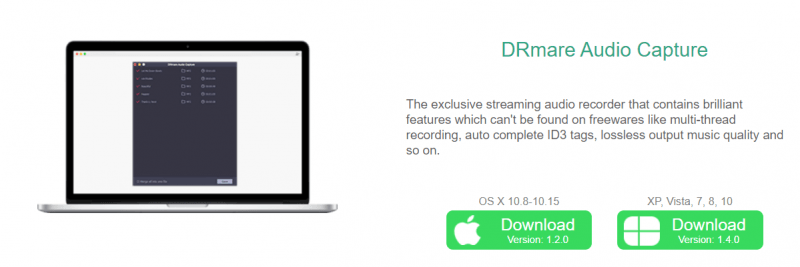
Gå till din Spotify konto och välj de spår du vill ladda ner. Kopiera varje URL och klistra sedan in den i DRmare-programmet.
Du kan justera utdata för de spår du vill ladda ner. Gå till menyn i DRmare och välj Inställningar för att justera utdata. Klicka sedan på knappen Konvertera.
Om du har bestämt dig för att avsluta din betalda prenumeration, gå direkt. De tre alternativen som nämns ovan hjälper dig att behålla Spotify musik efter avslutad prenumeration. På så sätt kan du spara dina pengar och ändå behålla Spotify låtar.
Har du ett premiumkonto på Spotify? Har du laddat ner några låtar från Spotify för att lyssna offline? Dela dina tankar med oss. Vi vill gärna höra dem.
